PPT去除两个图形重叠的方法
时间:2023-08-15 14:12:11作者:极光下载站人气:1390
PPT是很多小伙伴都在使用的一款演示文稿编辑程序,在这款程序中,我们可以使用该程序中的各种设置来解决演示文稿编辑过程中遇到的各种问题,提高演示文稿的编辑效率。在使用PPT程序编辑演示文稿的过程中,有的小伙伴想要将两个图形重叠部分去除,这时我们只需要选中两个图形,然后在形状格式的子工具栏中打开“合并形状”工具,最后在下拉列表中点击选择“组合”选项即可。有的小伙伴可能不清楚具体的操作方法,接下来小编就来和大家分享一下PPT去除两个图形重叠的方法。
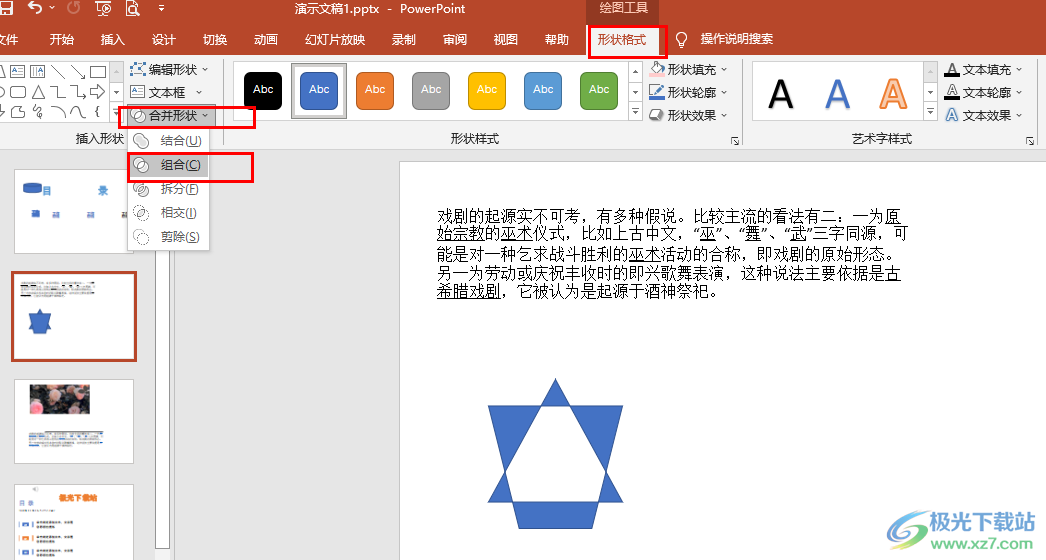
方法步骤
1、第一步,我们在电脑中找到需要编辑的演示文稿,右键单击选择“打开方式”选项,接着在子菜单列表中点击“powerpoint”选项
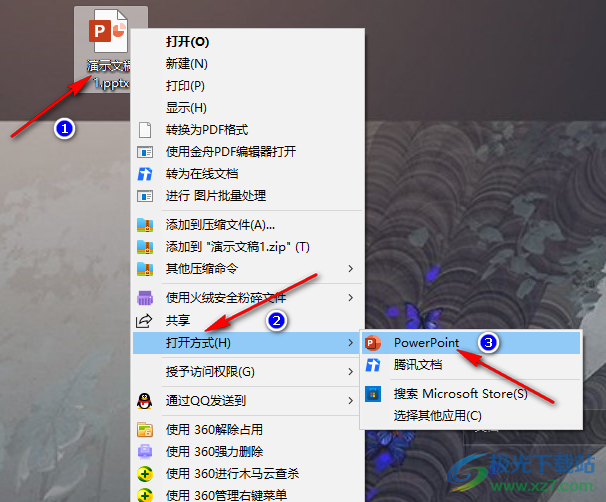
2、第二步,进入PPT页面之后,我们在“插入”的子工具栏中打开形状工具,然后选择两个形状,将他们插入幻灯片中
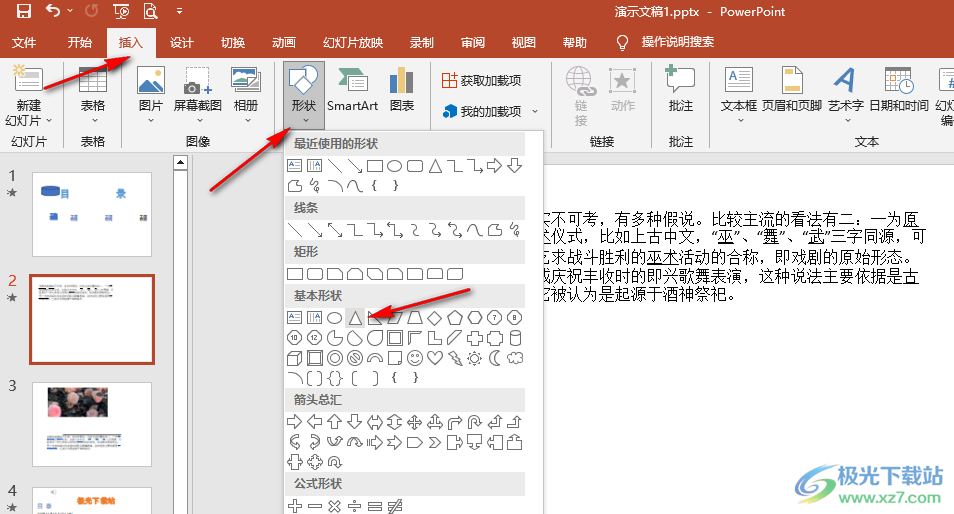
3、第三步,将形状插入幻灯片之后,我们将两个形状组合在一起,然后按住“Ctrl”键选中两个形状
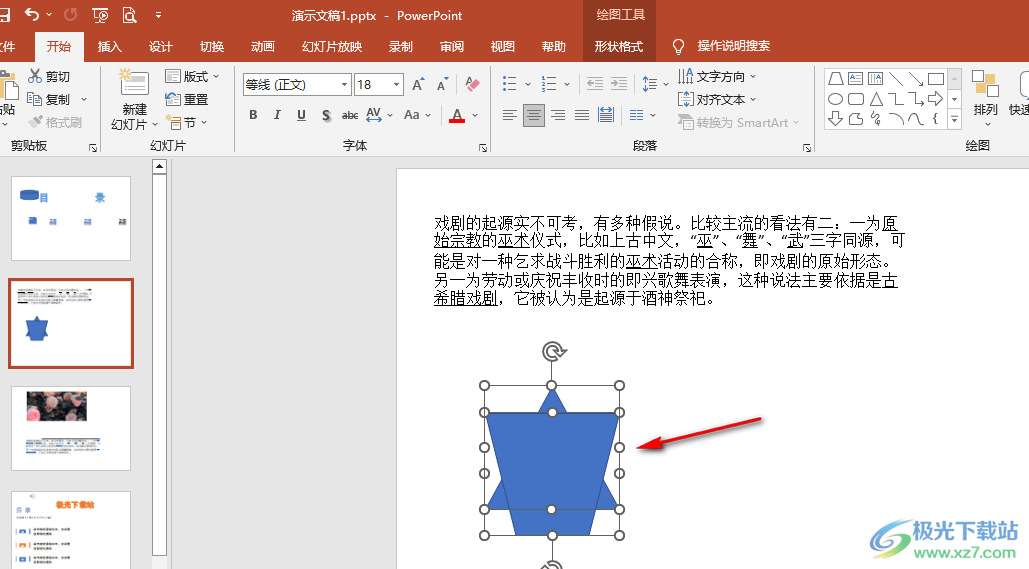
4、第四步,选中两个形状之后,我们在形状格式的子工具栏中打开合并形状选项右侧的箭头图标
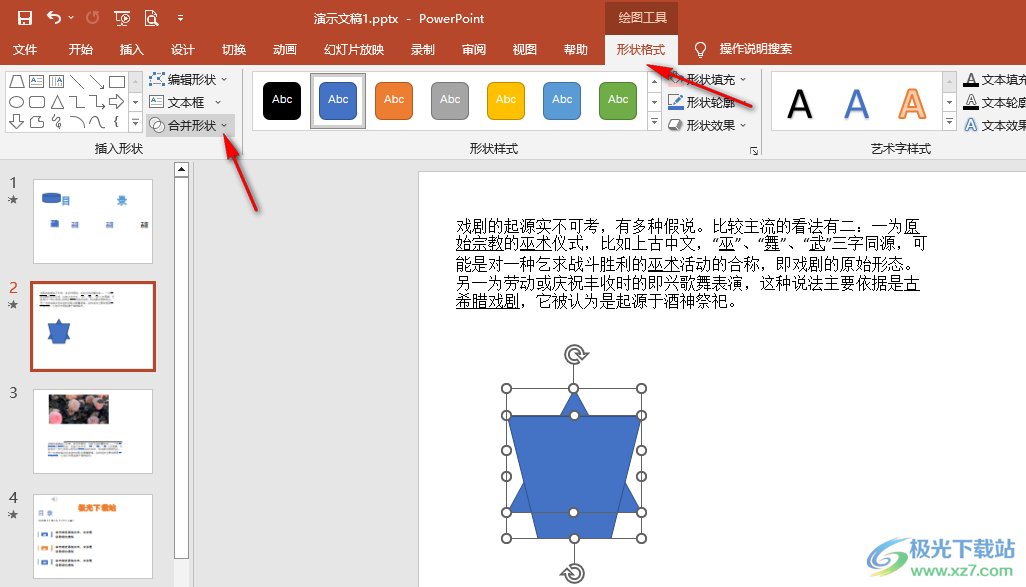
5、第五步,打开箭头图标之后,我们在下拉列表中找到“组合”选项,点击该选项,选中的图形重复部分就被删除了
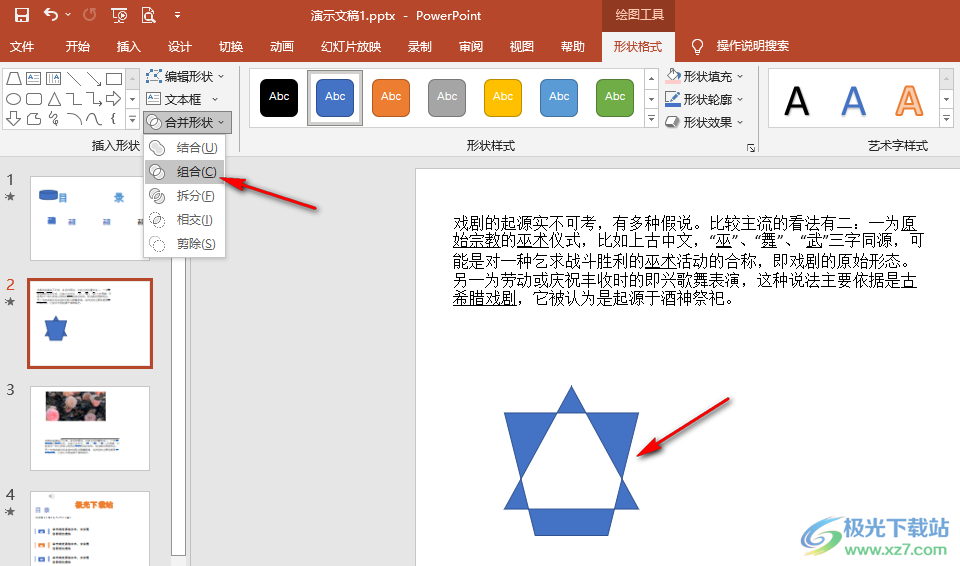
以上就是小编整理总结出的关于PPT去除两个图形重叠的方法,我们点击幻灯片中的形状两个组合在一起的形状,然后在形状格式的子工具栏中的“合并形状”工具,接着在下拉列表中点击组合选项即可,感兴趣的小伙伴快去试试吧。

大小:60.68 MB版本:1.1.2.0环境:WinXP, Win7, Win10
- 进入下载
相关推荐
相关下载
热门阅览
- 1百度网盘分享密码暴力破解方法,怎么破解百度网盘加密链接
- 2keyshot6破解安装步骤-keyshot6破解安装教程
- 3apktool手机版使用教程-apktool使用方法
- 4mac版steam怎么设置中文 steam mac版设置中文教程
- 5抖音推荐怎么设置页面?抖音推荐界面重新设置教程
- 6电脑怎么开启VT 如何开启VT的详细教程!
- 7掌上英雄联盟怎么注销账号?掌上英雄联盟怎么退出登录
- 8rar文件怎么打开?如何打开rar格式文件
- 9掌上wegame怎么查别人战绩?掌上wegame怎么看别人英雄联盟战绩
- 10qq邮箱格式怎么写?qq邮箱格式是什么样的以及注册英文邮箱的方法
- 11怎么安装会声会影x7?会声会影x7安装教程
- 12Word文档中轻松实现两行对齐?word文档两行文字怎么对齐?
网友评论